Το Microsoft Excel χρησιμοποιεί την ίδια μορφή ημερομηνίας με τις ρυθμίσεις συστήματος του υπολογιστή σας. Ωστόσο, μπορεί να θέλετε να αλλάξετε τη μορφή των ημερομηνιών, για να την κάνετε πιο προσιτή για χρήστες σε άλλες περιοχές ή για να κάνετε τα δεδομένα σας πιο συμπαγή.
Δείτε επίσης: Microsoft Excel: Πώς να δημιουργήσετε μια βασική φόρμα
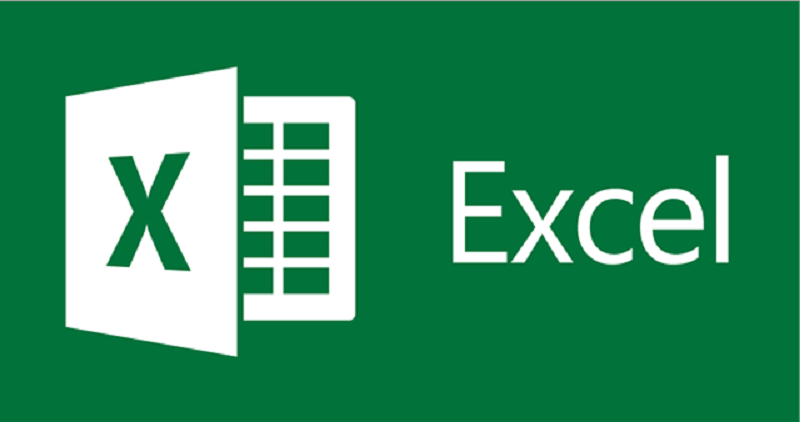
Αλλάξτε τη μορφή ημερομηνίας
Για να ξεκινήσετε, ανοίξτε το spreadsheet Excel που περιέχει τις ημερομηνίες που θέλετε να διαμορφώσετε ξανά. Επιλέξτε τα κελιά που περιέχουν κάθε ημερομηνία κάνοντας κλικ και σέρνοντας το ποντίκι σας πάνω τους.

Αφού το επιλέξετε, κάντε κλικ στο κάτω βέλος στα δεξιά του πλαισίου κειμένου στην ομάδα Number της καρτέλας Home.
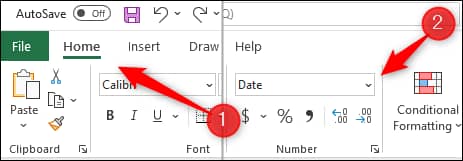
Θα εμφανιστεί ένα αναπτυσσόμενο μενού. Υπάρχουν δύο επιλογές μορφής ημερομηνίας για να διαλέξετε σε αυτό το μενού: Σύντομη ημερομηνία (17/1/2021) και Μεγάλη ημερομηνία (Κυριακή, 17 Ιανουαρίου 2021). Μπορείτε να επιλέξετε μια από αυτές ή, εάν δεν είναι αυτή η μορφή που αναζητάτε, κάντε κλικ στο «More Number Formats» στο κάτω μέρος του μενού. Αυτό ανοίγει το παράθυρο Format Cells. Μπορείτε επίσης να πατήσετε Ctrl+1 (Command+1 σε Mac) για να ανοίξετε αυτό το παράθυρο.
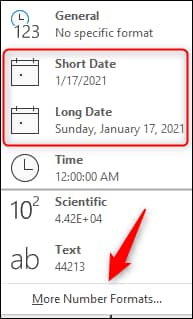
Τώρα θα βρίσκεστε στην κατηγορία Date του παραθύρου Format Cells. Στην ομάδα Type, επιλέξτε τη μορφή που θέλετε να χρησιμοποιήσετε. Εάν προτιμάτε να επιλέξετε μια μορφή ημερομηνίας με βάση τον τρόπο με τον οποίο μια συγκεκριμένη γλώσσα και περιοχή μορφοποιεί τις ημερομηνίες, μπορείτε να ορίσετε μια επιλογή από το αναπτυσσόμενο μενού Locale ρυθμίσεις.
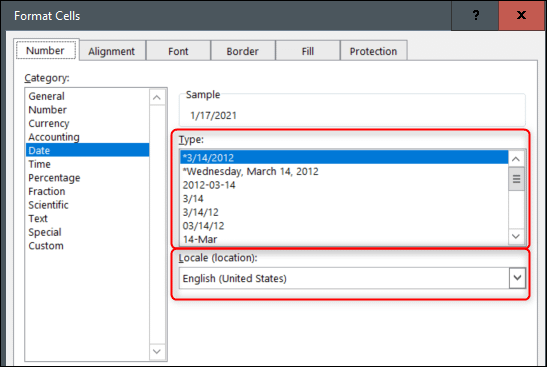
Κάντε κλικ στο “OK” στο κάτω μέρος του παραθύρου όταν επιλέξετε τη μορφή που θέλετε να χρησιμοποιήσετε. Οι ημερομηνίες στα προηγουμένως επιλεγμένα κελιά θα αλλάξουν στη νέα μορφή.
Δείτε επίσης: Microsoft Excel: Τρόπος δημιουργίας μιας εξαρτώμενης drop-down λίστας
Δημιουργήστε και χρησιμοποιήστε τη δική σας προσαρμοσμένη μορφή ημερομηνίας
Υπάρχουν πολλές διαφορετικές μορφές για να διαλέξετε, αλλά αν θέλετε μπορείτε να δημιουργήσετε τη δική σας προσαρμοσμένη μορφή ημερομηνίας. Για να το κάνετε αυτό, επιλέξτε τα κελιά που περιέχουν τις ημερομηνίες που θέλετε να μορφοποιήσετε κάνοντας κλικ και σέρνοντας τον κέρσορα πάνω τους.

Στη συνέχεια, πατήστε Ctrl+1 (Command+1 σε Mac) για να ανοίξετε το παράθυρο Format Cells. Θα βρεθείτε αυτόματα στην κατηγορία Date. Κάντε κλικ στο «Custom» στο κάτω μέρος της λίστας Custom.
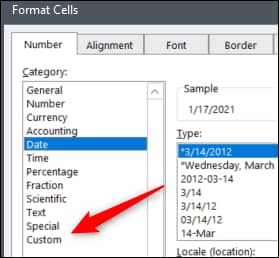
Στη συνέχεια, θα παρατηρήσετε έναν κωδικό στο πλαίσιο κειμένου Type.

Μπορείτε να επεξεργαστείτε αυτόν τον κώδικα για να δημιουργήσετε τη δική σας προσαρμοσμένη μορφή. Κάθε γράμμα ή γράμματα στον κώδικα αντιπροσωπεύει έναν τύπο εμφάνισης. Δείτε τι σημαίνει κάθε γράμμα ή γράμματα:
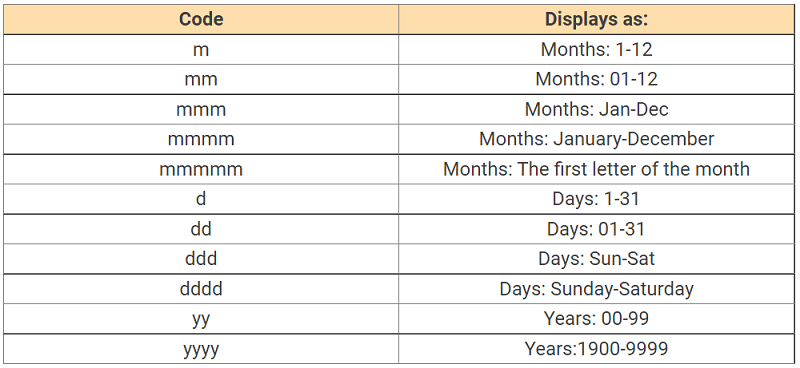
Επομένως, εάν εισάγετε m/d/yy στο πλαίσιο Type και στη συνέχεια κάντε κλικ στο “OK”, οι ημερομηνίες στα επιλεγμένα κελιά θα μορφοποιηθούν ως:
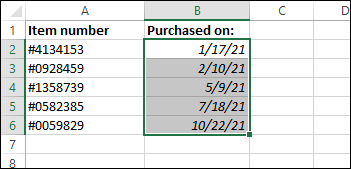
Παίξτε με τους διαφορετικούς συνδυασμούς για να βρείτε την τέλεια μορφή που ταιριάζει στο υπολογιστικό φύλλο σας.
Δείτε επίσης: Τρόπος χρήσης της λειτουργίας LEN στο Microsoft Excel
Πηγή πληροφοριών: howtogeek.com
